Win10安全中心怎么关闭?Win10安全中心关闭教程
大家都知道Win10安全中心是属于内置的安全软件,处于默认开启的状态,那么我们想要关闭需要怎么操作呢?下面快一起看看操作教程吧。
方法一:关闭Windows安全中心服务
1、win+R快捷键打开运行,输入services.msc,点击回车
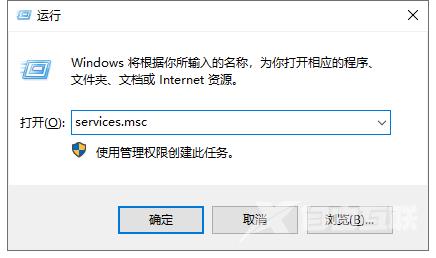
2、打开服务窗口,找到Security Center,右击选择属性
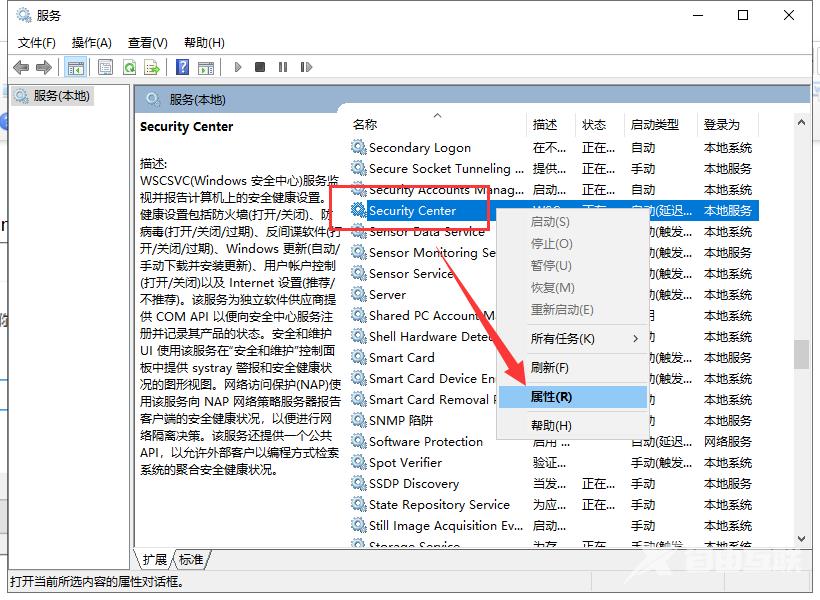
3、将启动类型改为禁用就可以啦
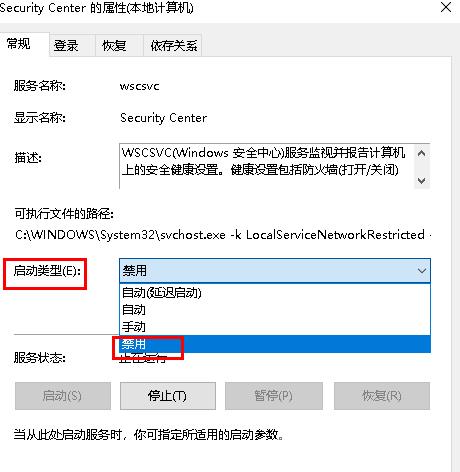
方法二:进入Windows安全中心去关闭
1、win+i快捷键打开设置窗口,打开更新和安全
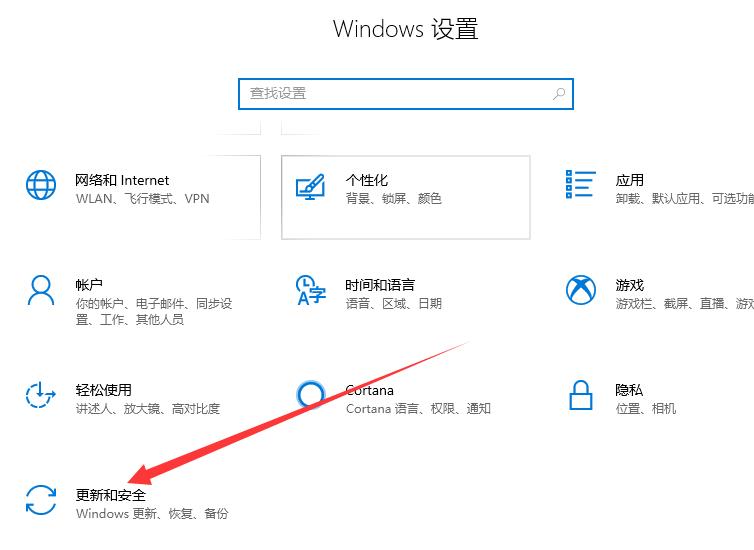
2、点击左侧的Windows安全中心,右侧点击病毒和威胁防护
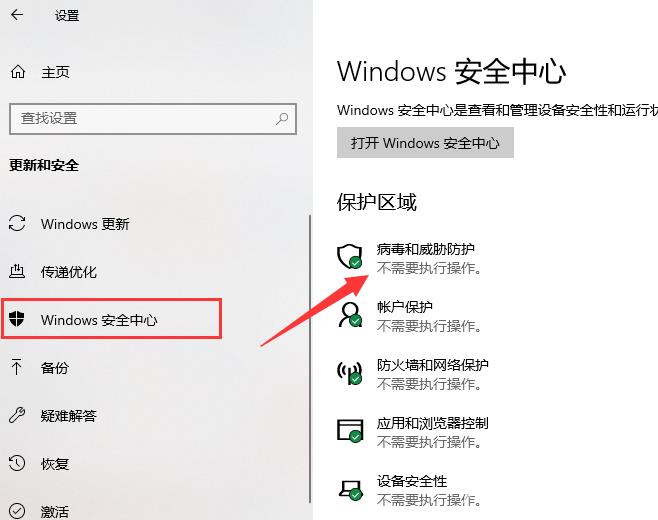
3、点击管理设置
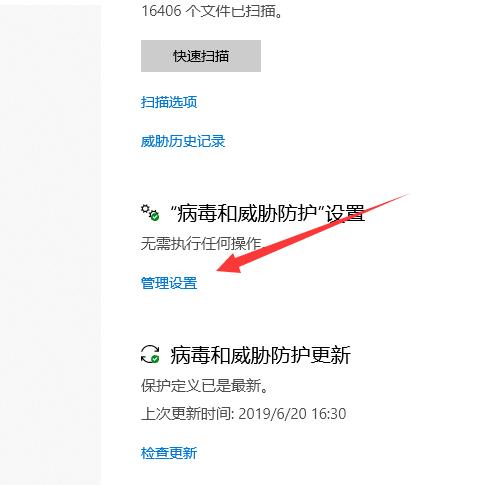
4、将下方的开关全部切换为关闭即可
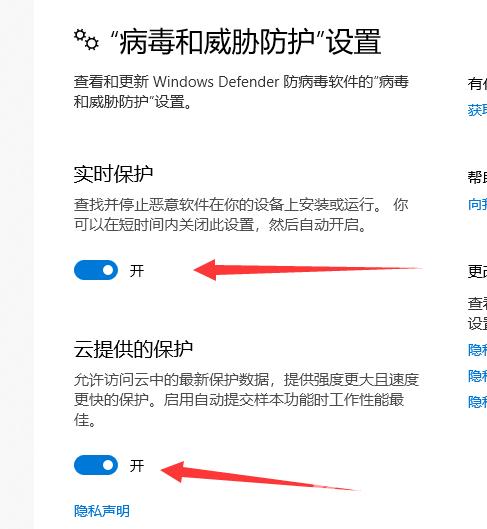
以上就是Windows安全中心关闭的方法了,希望能帮助到各位。
